在 Word 文档中绘制月牙,主要有以下两种方法:
利用形状工具绘制
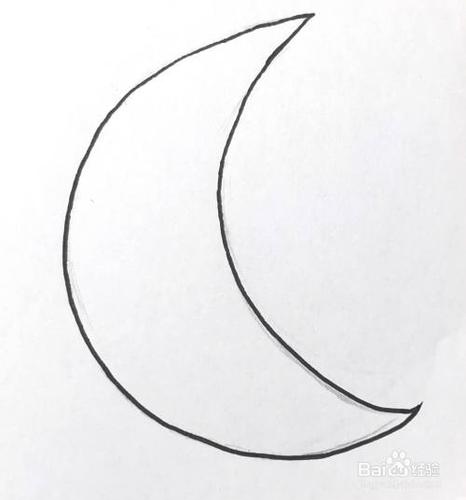
(图片来源网络,侵权删除)
打开空白的 Word 文档,点击菜单栏中的“插入”选项卡,在“插图”组中找到“形状”按钮,点击其下拉菜单,在弹出的形状列表中,选择“基本形状”类别里的“月牙”形状,此时鼠标指针会变成十字形状,在文档中合适的位置按住鼠标左键并拖动,即可绘制出一个月牙图形,绘制完成后,可以通过调整图形的大小、旋转角度等,使其达到理想的效果,还可以对月牙的颜色进行填充和轮廓设置,如在“绘图工具 格式”选项卡中,通过“形状填充”和“形状轮廓”来改变月牙的颜色和线条颜色等。
利用符号插入
将光标定位到需要插入月牙的位置,点击“插入”选项卡中的“符号”按钮,在弹出的符号窗口中,将字体选择为“Wingdings2”,滚动符号列表,找到月牙图形并选中它,然后点击“插入”按钮,即可将月牙插入到文档中,插入后,同样可以对月牙的大小进行调整,只需选中月牙,通过字号的增大或减小来改变其大小。
无论是使用形状工具还是符号插入的方法,都能在 Word 文档中轻松绘制出月牙图形,用户可以根据自己的需求和喜好选择合适的方式来创作独特的文档内容。
各位小伙伴们,我刚刚为大家分享了有关word月牙怎么画的知识,希望对你们有所帮助。如果您还有其他相关问题需要解决,欢迎随时提出哦!
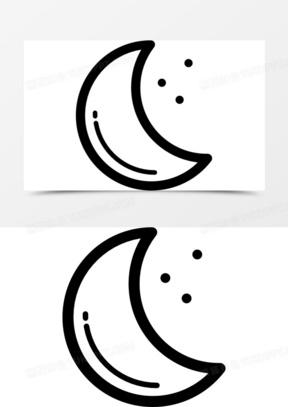
(图片来源网络,侵权删除)

